Вы пытаетесь открыть свой защищенный документ Word, но забыли пароль? На протяжении всей этой статьи вы узнаете, как разблокировать документ Word с помощью пароля или без него. Хотя программа Word не позволяет пользователям открывать свои документы без пароля, существуют методы, которые вы можете использовать, чтобы разблокировать документ Word даже без пароля.
Часть 1. Как разблокировать документ Word с помощью пароля?
Когда вы знаете пароль, процесс разблокировки становится простым и легким. В этом разделе вы узнаете, как разблокировать документы Word с помощью пароля в разных версиях MS Word.
Разблокируйте документы Word в Word 2007 и новее
Шаг 1: Откройте документ Word и введите пароль.
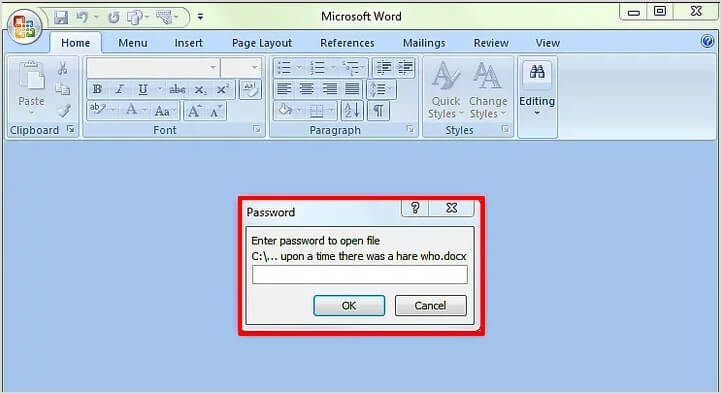
Шаг 2: Нажмите на оранжевый значок Microsoft в левом верхнем углу и выберите параметр Сохранить как.
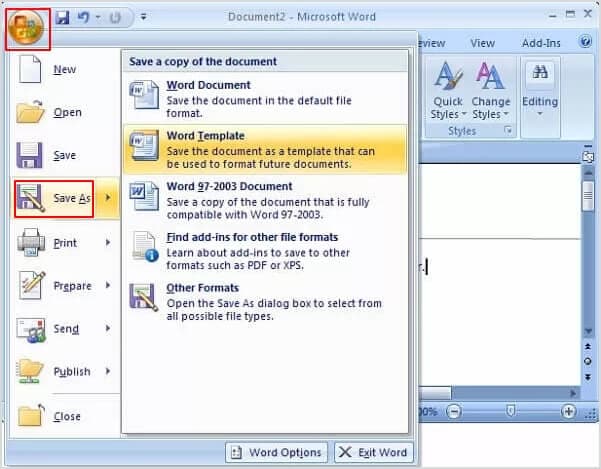
Шаг 3: В открывшемся новом окне выберите Сервис > Общие параметры.
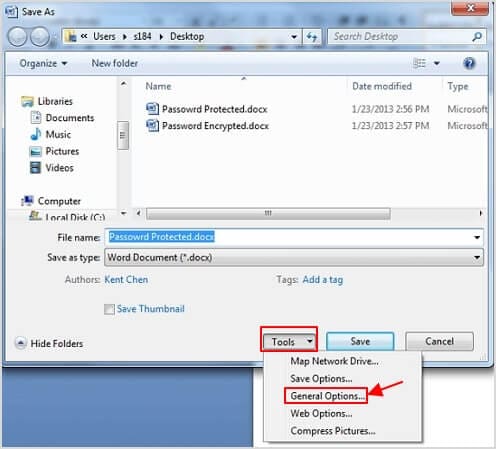
Шаг 4: Очистите пароль в поле Пароль для открытия. Вы также можете снять защиту паролем, чтобы изменить свой пароль Word. Затем нажмите кнопку ОК.
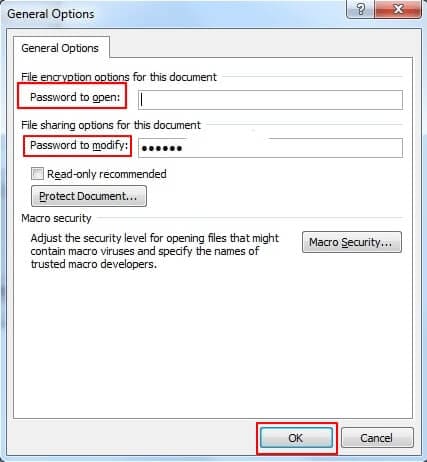
Шаг 5: Переименуйте файл, если вы не хотите перезаписывать исходный документ. Затем нажмите кнопку "Сохранить". Теперь ваш документ Word разблокирован.
Разблокировать документы Word в Word 2010/2013/2016/2019/Microsoft 365
Шаг 1: Откройте документ Word и введите пароль.
Шаг 2: Выберите Файл > Информация > Защитить документ > Зашифровать паролем.
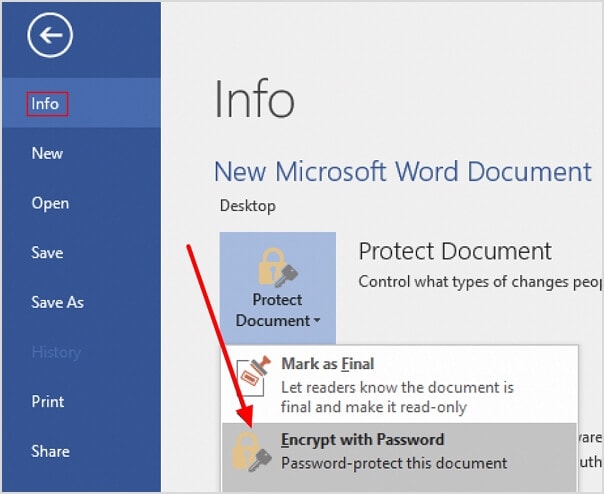
Шаг 3: Сбросьте пароль и нажмите "ОК", чтобы разблокировать защищенный паролем файл во всплывающем окне.
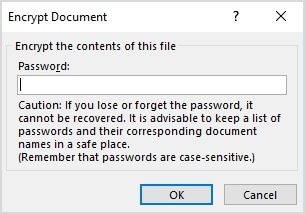
Часть 2. Как разблокировать документ Word без пароля
Способ 1: Разблокируйте документ Word с помощью Guaword
В отличие от других программов расшифровки паролей для Word, Guaword - это не приложение или веб-страница; это командная строка, гарантирующая бесплатный взлом любого пароля документов Word.
Шаг 1: Создайте резервную копию вашего документа на внешнем диске.
Шаг 2: Загрузите и извлеките файл Guaword.exe в папку на вашем компьютере, например на рабочий стол.
Шаг 3: Скопируйте ваш файл .doc (например, abc.doc) в ту же папку программы Guaword.
Шаг 4: Нажмите сочетания клавиш Start + R. На вашем экране появится окно командной строки.
Шаг 4: Введите cmd в новом окне, а затем перейдите к расположению guaword.exe файл.
Шаг 5: Теперь введите Guaword (название документа Word).doc и нажмите Ввод. Начнется расшифровка.
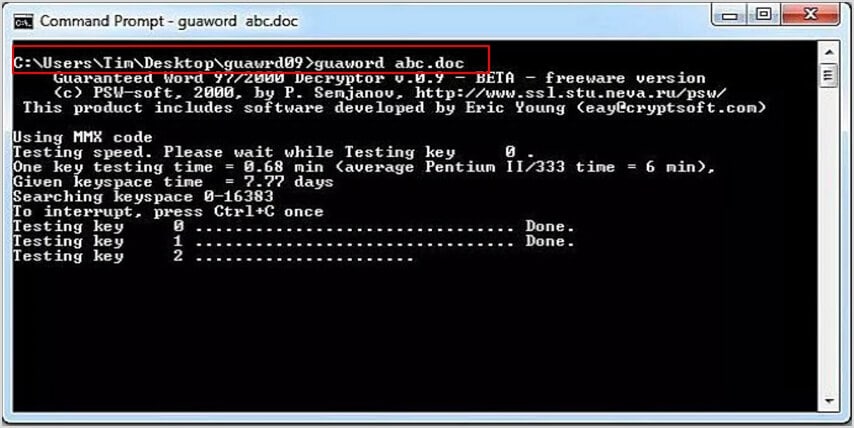
Примечание: Guaword работает только для старых версий документов Word на компьютерах с Windows или Linux.
Процесс взлома пароля может занять много времени.
Способ 2: Разблокируйте документ Word с помощью MS Visual Basic для приложений (VBA)
Если вам не нравится утилита командной строки или вы не хотите устанавливать стороннее программа, встроенная система MS Visual Basic для Приложения (VBA)является хорошим выбором для доступа и восстановления пароля.
Шаг 1: Откройте документ Word.
Шаг 2: Нажмите ALT + F11, чтобы открыть редактор Visual Basic.
Шаг 3: Вы увидите свой файл в новом окне. Нажмите правой кнопкой мыши имя файла и выберите Вставить > Модуль.
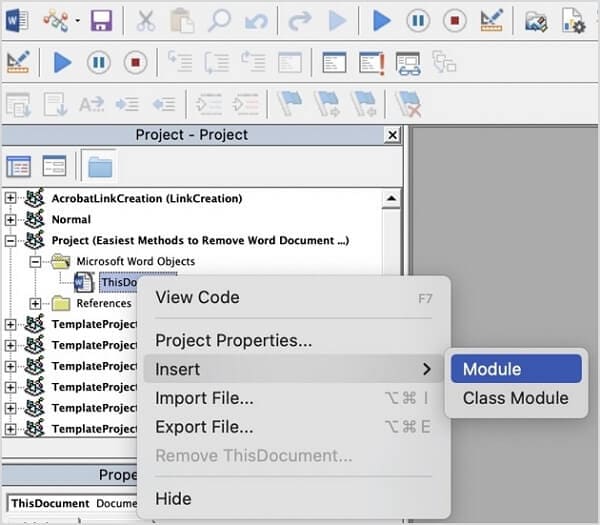
Шаг 4: Откроется новое пустое окно. Пожалуйста, скопируйте и вставьте в него следующий код.
Sub PasswordBreaker()
Dim i As Integer, j As Integer, k As Integer
Dim l As Integer, m As Integer, n As Integer
Dim i1 As Integer, i2 As Integer, i3 As Integer
Dim i4 As Integer, i5 As Integer, i6 As Integer
On Error Resume Next
For i = 65 To 66: For j = 65 To 66: For k = 65 To 66
For l = 65 To 66: For m = 65 To 66: For i1 = 65 To 66
For i2 = 65 To 66: For i3 = 65 To 66: For i4 = 65 To 66
For i5 = 65 To 66: For i6 = 65 To 66: For n = 32 To 126
ActiveSheet.Unprotect Chr(i) & Chr(j) & Chr(k) & _
Chr(l) & Chr(m) & Chr(i1) & Chr(i2) & Chr(i3) & _
Chr(i4) & Chr(i5) & Chr(i6) & Chr(n)
If ActiveSheet.ProtectContents = False Then
MsgBox "Password is " & Chr(i) & Chr(j) & _
Chr(k) & Chr(l) & Chr(m) & Chr(i1) & Chr(i2) & _
Chr(i3) & Chr(i4) & Chr(i5) & Chr(i6) & Chr(n)
Exit Sub
End If
Next: Next: Next: Next: Next: Next
Next: Next: Next: Next: Next: Next
End Sub

Шаг 5: Нажмите на значок Выполнить. Восстановленный пароль отобразится в небольшом всплывающем окне, которое поможет вам открыть документ Word.

Примечание: VBA также работает только для старых версий документов Word на компьютере с Windows.
Используя VBA, вы не можете взломать пароль документа Word длиной более 3 символов.
Способ 3: Восстановление пароля документов Word с помощью онлайн-программы разблокировки паролей Word
В Google есть множество онлайн программ для расшифровки паролей для документов Word. Погуглив "онлайн программа для восстановления паролей Word", вы сможете найти и использовать тот, который лучше всего подходит для ваших нужд.
Программа разблокировки паролей Word, о котором вы узнаете в этом разделе, называется lostmypass. Сайт lostmypass.com предлагает бесплатный инструмент для восстановления пароля к документам Word. Этот процесс довольно прост в освоении, а интерфейс удобен для пользователя. Давайте посмотрим, как lostmypass работает.
Шаг 1: Введите в браузере "lostmypass.com".
Шаг 2: Загрузите документ Word в программу восстановления пароля LostMyPass.
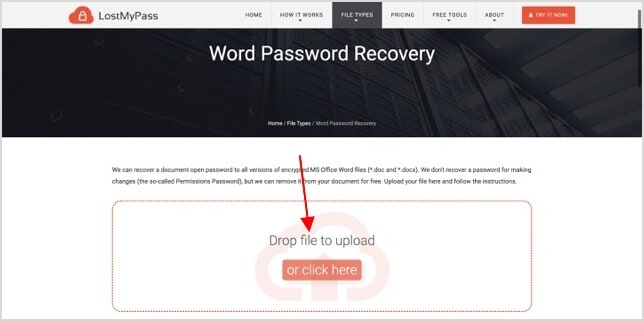
Шаг 3: Веб-сайт начнет автоматически взламывать ваш пароль. Когда процесс завершится, откроется новое окно с паролем.
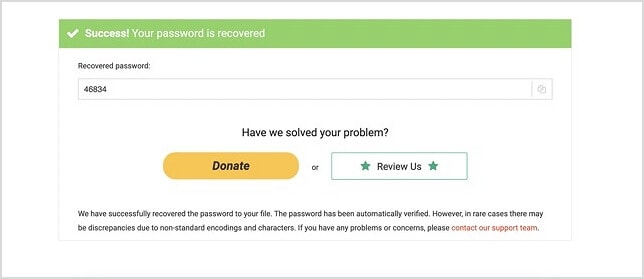
Шаг 4: Скопируйте пароль, чтобы разблокировать документ Word.
Если вас интересует взлом сложных паролей, попробуйте ifindpass.com. Веб-сайт предлагает различные методы восстановления пароля вашего документа, делает это с большой скоростью и взимает относительно небольшую сумму денег за расшифровку сложных паролей.
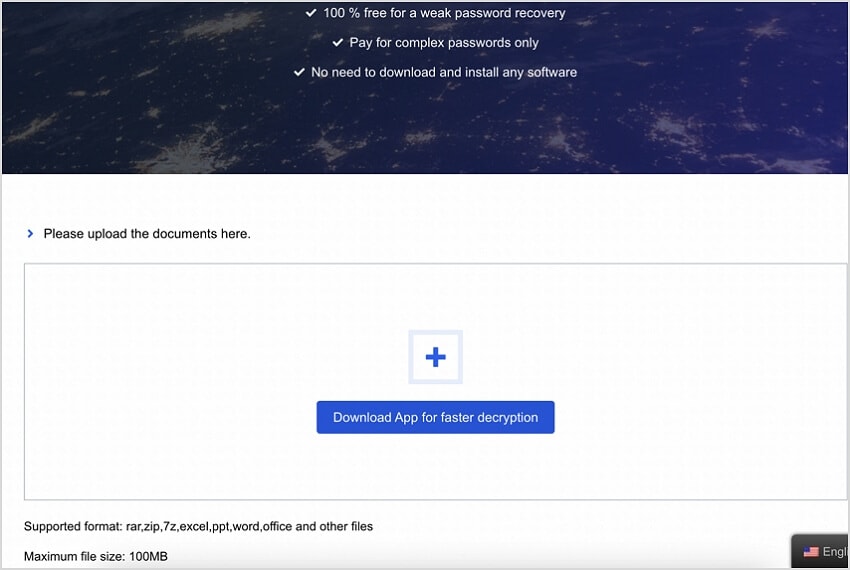
Способ 4: Восстановите пароль документа Word с помощью программа для восстановления паролей Word
Помимо онлайн-инструментов, доступно множество программ для восстановления пароля Word, которые помогут вам разблокировать ваши документы Word. В этом разделе статьи вы узнаете, как пользоваться бесплатным и простым в использовании программа Passper. Давайте посмотрим, как вы можете использовать Passper для разблокировки ваших документов.
Шаг 1: Посещение passper.imyfone.com и загрузите программ.
Шаг 2: После установки и открытия программа выберите параметр Восстановить пароли.
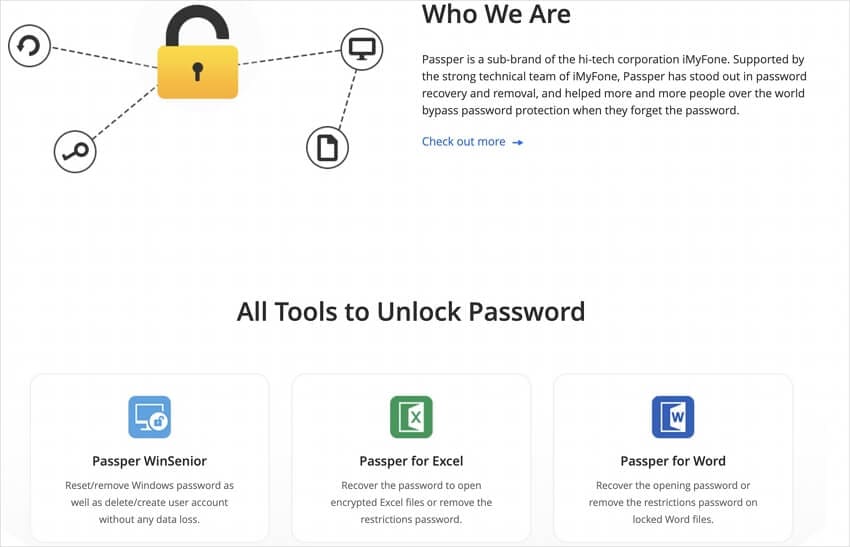
Шаг 3: Добавьте свой защищенный паролем документ Word в программу, нажав кнопку Добавить.
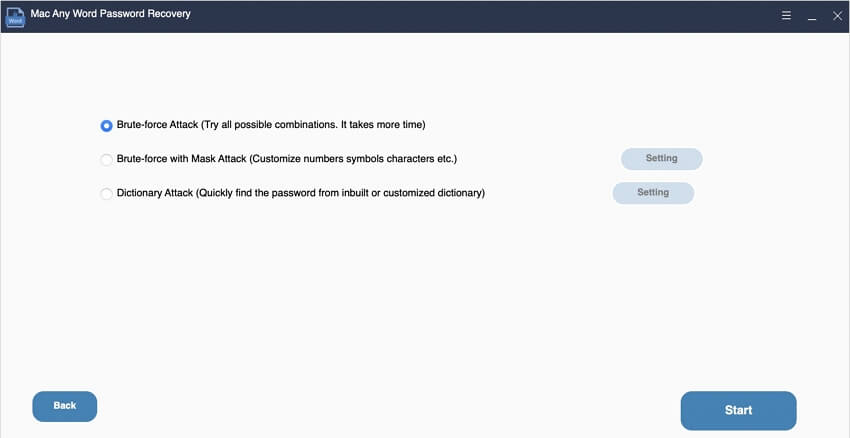
Шаг 4: Как только документ будет загружен, вы увидите 4 метода восстановления, предназначенных для восстановления пароля при различных обстоятельствах. Выберите один из них в зависимости от вашей ситуации.
Шаг 5: Наконец, нажмите Восстановить, чтобы начать процесс восстановления пароля. Как только процесс будет завершен, пароль будет отображен в программе. Скопируйте пароль, чтобы разблокировать и открыть документ Word.
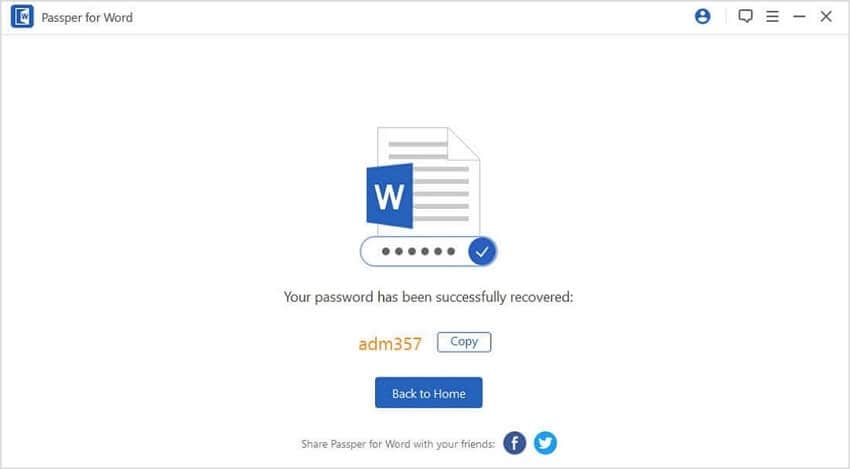
Предположим, вы ищете платное программу с премиальными функциями, такими как ускорение GPU, мы рекомендуем iSunshare Word Password Genius, поскольку оно использует интеллектуальные алгоритмы и ускорение ГП для расшифровки пароля вашего документа Word намного быстрее. Кроме того, программа имеет автосохранение, а это означает, что если расшифровка будет остановлена до завершения, она запомнит, как далеко она зашла.
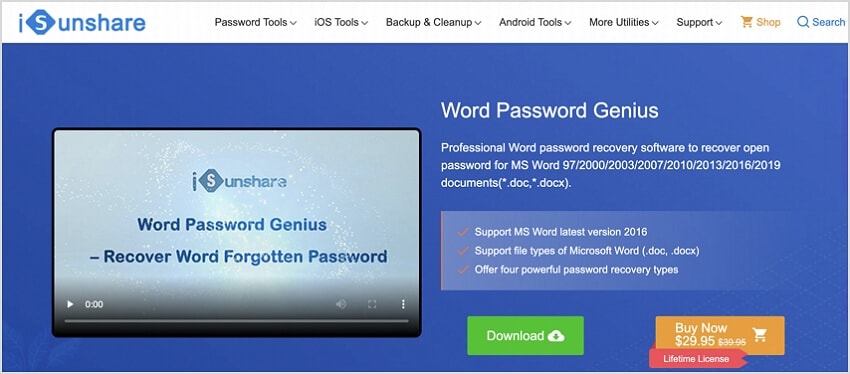
Часть 3. Что следует учитывать, прежде чем разблокировать документы Word без пароля
Документы Word часто содержат важную информацию, которая вам нужна и к которой у вас должен быть доступ, но имейте в виду, что некоторые веб-сайты или программа, используемые для разблокировки документов Word, могут содержать вредоносные программы, которые могут нанести вред вашему компьютеру или ноутбуку. Другие аспекты, которые вы должны учитывать, заключаются в том, что если вы попытаетесь открыть файл другого человека без его ведома, он может подать на вас в суд на огромные суммы денег. Так что будьте осторожны.
Заключение
Разблокировать документы Word несложно, и этот процесс еще больше упрощается с помощью онлайн-инструментов и программа. Выбор лучшего программа для разблокировки документов Word обеспечит быстрое и простое использование.
Для Windows XP/Vista/7/8/10/11
Для macOS X 10.10 - macOS 13
